苹果ipad如何升级系统版本 iPad如何升级系统iOS14
苹果iPad作为一款备受欢迎的平板电脑,其系统版本升级一直备受用户关注,随着iOS14系统的发布,用户们都迫不及待想要体验新系统带来的功能和优化。iPad如何升级系统至iOS14呢?其实很简单,只需要在设置中找到通用选项,然后点击软件更新即可查看是否有可用的iOS14版本更新。若有更新可用,只需点击下载并安装即可完成系统升级。iOS14为iPad带来了更加智能和便捷的操作体验,让用户们享受到更加流畅和高效的使用体验。赶快升级你的iPad系统至iOS14,感受全新的功能和体验吧!
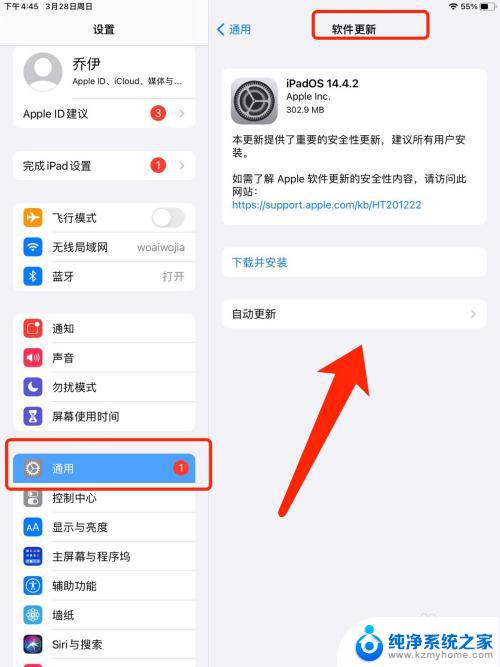
ipad系统怎么升级
方法一:使用无线网OTA升级
1、这个方法最为方便,只要是 iPad 接入可以上网的无线网络,并且有针对当前 iPad 的系统更新,就可以用此方法。先打开 iPad 上的“设置”图标。
2、接下来在设置列表的左侧,点击“通用”选项,然后再点击右窗格中的“软件更新”选项。
3、随后系统会连网检测更新,如果有更新的话,会提示我们下载并安装。根据它的提示操作就可以了。
方法二:使用iTunes来更新:
1、如果当前 iPad 没有连接无线的话,那我们就只有借助电脑来为它升级系统了。把 iPad 与电脑连接起来,打开 iTunes 软件,点击右上方的“iPad”按钮
2、一般情况下,当 iTunes 检测到有连接的设备之后,都会自动连网为它检测是否当前有可用的更新系统,然后会自动弹出升级更新出来。如果没有弹出来的话,那我还可以在 iPad 的摘要界面点击“检查更新”按钮。
3、等待检测出当前 iPad 可用更新以后,按照提示下载更新并升级,就可以了。
方法三:手动更新固件
1、这个方法适用于有越狱过的 iPad 设备,因为越狱过的设备不可以直接使用无线更新,当然使用上面的第二个方法还是可以的,不过就是速度比较慢。其实我们还可以手动下载更新只固件,可以前往 91 的固件下载。
2、固件下载好以后,还是在 iPad 的摘要界面,如果是 Windows 系统请先按住 Shift 键,如果是 苹果 系统请先按住 Option 键,然后再点击“检查更新”按钮
3、接着在弹出的固件选择窗口中,选择我们之前从网上下载好的固件,注:如果在选择固件以后,iTunes 提示有固件不兼容的话,是因为下载错了固件,重新下载正确系统类型就好。
4、随后 iTunes 会提示我们要将 iPad 更新到新系统,点击“更新”按钮继续,最后就等待 iTunes 提取固件,更新系统就好了。
以上就是苹果iPad如何升级系统版本的全部内容,还有不懂的用户可以根据小编的方法来操作,希望能够帮助到大家。
苹果ipad如何升级系统版本 iPad如何升级系统iOS14相关教程
- 苹果8没办法升级系统 iPhone8系统不能更新升级解决方法
- 电脑系统版本低如何升级 电脑版本过低如何升级
- 如何将电脑升级windows版本 如何升级笔记本电脑系统
- iphone升级后不能投屏 苹果更新iOS14系统后无法投屏怎么办
- e人e本升级安卓系统升级 E人E本T4刷机工具
- 笔记本电脑用更新系统吗 如何升级笔记本电脑系统
- 指纹锁怎么升级系统 笔记本电脑如何设置指纹解锁
- 苹果在itunes怎么更新系统更新 使用iTunes给苹果手机升级系统步骤
- 电脑上怎么更新苹果手机版本 在电脑上升级苹果手机系统的步骤
- 苹果笔记本如何切换window系统 苹果系统和windows系统如何切换
- ps删除最近打开文件 Photoshop 最近打开文件记录清除方法
- 怎么删除邮箱里的邮件 批量删除Outlook已删除邮件的方法
- 笔记本电脑的麦克风可以用吗 笔记本电脑自带麦克风吗
- thinkpad没有蓝牙 ThinkPad笔记本如何打开蓝牙
- 华为锁屏时间设置 华为手机怎么调整锁屏时间
- 华为的蓝牙耳机怎么连接 华为蓝牙耳机连接新设备方法
电脑教程推荐
- 1 笔记本电脑的麦克风可以用吗 笔记本电脑自带麦克风吗
- 2 联想电脑开机只显示lenovo 联想电脑开机显示lenovo怎么解决
- 3 如何使用光驱启动 如何设置光驱启动顺序
- 4 怎么提高笔记本电脑屏幕亮度 笔记本屏幕亮度调节方法
- 5 tcl电视投屏不了 TCL电视投屏无法显示画面怎么解决
- 6 windows2008关机选项 Windows server 2008 R2如何调整开始菜单关机按钮位置
- 7 电脑上的微信能分身吗 电脑上同时登录多个微信账号
- 8 怎么看电脑网卡支不支持千兆 怎样检测电脑网卡是否支持千兆速率
- 9 荣耀电脑开机键在哪 荣耀笔记本MagicBook Pro如何正确使用
- 10 一个耳机连不上蓝牙 蓝牙耳机配对失败